W Kindle Fire HD jest coś, co można polubić, ale gdy działa na systemie Android, jest to z pewnością urządzenie Amazon.
Dostosowana wersja Androida Ice Cream Sandwich, którą znajdziesz na tablecie, została przycięta, by ograniczyć zawartość, którą możesz zainstalować. Rozbudowana kolekcja aplikacji dostępnych w Google Play została zastąpiona przez bardziej ograniczony wybór Amazon App Store. Szukaj czegoś od Google, na przykład - jak Gmail czy Google Maps - i będziesz miał pecha.
Jednym ze sposobów na zainstalowanie tych aplikacji jest rootowanie urządzenia - i wkrótce pokażę ci, jak to zrobić - ale jest jeszcze jedna drastyczna metoda, jeśli nie chcesz zabrudzić sobie rąk. Niektóre aplikacje mogą być "sideloaded" z kilkoma zmianami ustawień systemu. Przeładowanie pozwala ominąć sklep Amazon App Store i zainstalować aplikacje w sieci, a jedynym problemem jest pozyskiwanie plików APK zawierających aplikacje.
Niektóre programy, takie jak Dropbox i Firefox, udostępniają oficjalne pakiety APK na swoich stronach, chociaż nie jest tak często. Do innych pakietów APK można uzyskać dostęp za pośrednictwem programów deweloperskich i nieoficjalnych forów internetowych (zawsze przydatni programiści XDA są prawdopodobnie najbardziej znanym zasobem Androida).
Chociaż ładowanie sideloading jest mniej ryzykowne niż roaming, to czyni twoje urządzenie bardziej podatnym na ataki. Zasadniczo instalujesz aplikacje, które nie zostały zatwierdzone do Kindle Fire HD, a CNET nie przyjmuje odpowiedzialności, jeśli coś nie pójdzie zgodnie z planem. Mimo to zainstalowałem kilka aplikacji przy użyciu tej metody i nie napotkaliśmy żadnych poważnych błędów - więc jeśli jesteś gotowy, by podjąć tę decyzję, czytaj dalej.
1. Włącz nieznane aplikacje
Przede wszystkim skonfiguruj swój Kindle Fire HD, aby akceptował instalacje aplikacji, które nie pochodzą z oficjalnego sklepu Amazon App Store. Aby to zrobić, musisz przeciągnąć pasek powiadomień z góry ekranu głównego i wybrać "Więcej ...", a następnie wybierz "Urządzenie". Upewnij się, że opcja "Zezwalaj na instalowanie aplikacji" jest ustawiona na "Włączone" (musisz wybrać "OK", aby przejść przez ostrzeżenie o zabezpieczeniach).

Jedna zmiana ustawień otwiera twoje Kindle do sideloaded aplikacji.
Alarm bezpieczeństwa, który zobaczysz, obejmie to, co już wyjaśniłem: jeśli zamierzasz korzystać z aplikacji pobocznych, będziesz musiał sam uporać się z plikami APK, więc zachowaj szczególną ostrożność, aby pobrać je z zaufanych źródeł (np. jako oficjalna strona aplikacji lub dobrze znane forum dla programistów). Nawet jeśli nie ma żadnych problemów z plikiem źródłowym APK, sama aplikacja może nie pochwalić się ulepszoną wersją Androida Androida, więc może zaistnieć konieczność wykonania prób i błędów - na przykład spróbuj przełączyć na starszą wersję aplikacji.
2. Zainstaluj pliki APK przez Internet
Twój Kindle Fire HD jest teraz gotowy do zainstalowania aplikacji poza App Store - kolejnym krokiem jest ich zlokalizowanie. Niektórzy programiści oferują oficjalne pobrania bezpośrednio ze swojej strony internetowej - na przykład Dropbox i Firefox. Odwiedź te linki w przeglądarce internetowej Kindle Fire HD i dotknij, aby zainstalować aplikacje. Pamiętaj, że kopiowanie na bieżąco oznacza, że musisz aktualizować aplikacje ręcznie, zamiast polegać na dowolnej zintegrowanej procedurze automatycznej aktualizacji.

Plik APK Dropbox jest dostępny na jego stronie internetowej w celu łatwej instalacji.
3. Instalowanie innych pakietów APK
Nie wszystkie pakiety APK Androida są tak łatwe do znalezienia, jak Dropbox i Firefox. Zazwyczaj będziesz musiał zagłębić się w fora społeczności, takie jak wspomniana XDA, gdzie przyjazni koderowie publikują pliki APK, które tworzą i modyfikują dla dobra innych.
W sieci jest też trochę bibliotek APK, ale powinieneś unikać tych, które wyglądają na poprawione i nieprofesjonalne. Szybkie wyszukiwanie w Internecie ulubionej aplikacji zwykle przynosi kilka wyników i daje wyobrażenie o tym, gdzie można znaleźć ostatni plik APK. Pamiętaj, że nie wszystkie aplikacje mogą być sideloaded pomyślnie - niektóre wymagają głębszego poziomu dostępu i dodatkowych uprawnień, więc aby je uruchomić, musisz w pełni wykorzenić swój Kindle Fire HD.
4. Instalowanie aplikacji Google
Jeśli kupiłeś Kindle Fire HD ze świadomością, że działa na nim Android, aplikacje Google to prawdopodobnie te, które najbardziej Cię interesują. Instalowanie tych plików APK jest nieco bardziej skomplikowane, ponieważ aplikacje Google lubią ściśle integrować się z Androidem. Musisz zdobyć kilka dodatkowych plików oprócz samych plików APK, w szczególności GoogleServicesFramework.apk i GoogleLoginService.apk, dostępnych pod tym linkiem.
Musisz także zainstalować Eksplorator plików ES z Amazon App Store na swoim Kindle, aby zająć się przesyłaniem plików i uruchomić pakiety APK.

Użyj programu ES File Explorer do zarządzania pakietami APK i instalacjami aplikacji.
Podłącz Kindle Fire HD do komputera za pomocą kabla USB, aby przesłać pliki instalacyjne i uruchom aplikacje Google. Skopiuj pliki GoogleServicesFramework.apk i GoogleLoginService.apk do Kindle Fire HD (folder pobierania jest równie dobrym miejscem, jak każde inne), a następnie użyj programu ES File Explorer, aby je uruchomić. Potwierdź, że chcesz zainstalować obie aplikacje, a następnie uruchom ponownie Kindle Fire HD, aby zmiany mogły zostać wprowadzone.
Teraz możesz zainstalować Google dobro. Dostępna jest paczka aplikacji od XDA Developers (zignoruj instrukcje krok po kroku, które dotyczą urządzeń zrootowanych) lub możesz je zlokalizować z repozytoriów APK, takich jak Android Drawer. Jak już wspomnieliśmy, uważaj na instalowanie programów ze stron i źródeł, które nie wydają się godne zaufania (sprawdź powiązaną stronę na Facebooku, aby sprawdzić, czy na przykład jest mnóstwo skarg użytkowników).

Nigdy więcej nie przegap newslettera e-mailowego, instalując Gmaila na swoim telefonie Kindle Fire HD.
Przenieś pliki APK do tabletu zgodnie z poprzednimi instrukcjami i ponownie użyj programu ES File Explorer, aby je uruchomić i zainstalować. Niektóre aplikacje Google działają dobrze, inne mogą wyświetlać jeden lub dwa błędy w zależności od sposobu interakcji z systemem operacyjnym Android.

Aplikacja YouTube działa i działa na Kindle Fire HD.
Testowaliśmy najnowsze wersje Gmaila, YouTube, Chrome i Google Maps, nie napotykając na zbyt wiele problemów. Jest kilka drobiazgów - na przykład pasek powiadomień znika, a Google Maps nie jest w stanie wskazać twojej lokalizacji - ale możesz uznać te błędy za cenę, którą warto zapłacić za to, że nie musisz całkowicie rootować swojego Kindle. Aby cofnąć zmiany, dotknij aplikacji i przytrzymaj ją, a następnie usuń ją z tabletu.

Mapy Google to kolejna aplikacja, która działa na Kindle Fire HD.
Na koniec, podziękowania dla społeczności programistów XDA za niektóre pliki źródłowe i przewodniki, które pomogły w realizacji tej funkcji.
- Aby uzyskać więcej informacji na temat dostosowywania Kindle Fire HD, zapoznaj się z tym przewodnikiem, aby dostosować swoją karuzelę i ulubione.



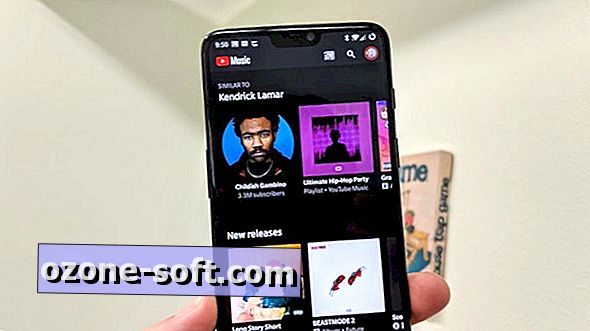


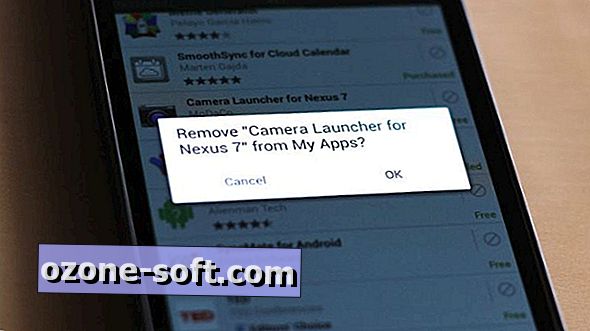

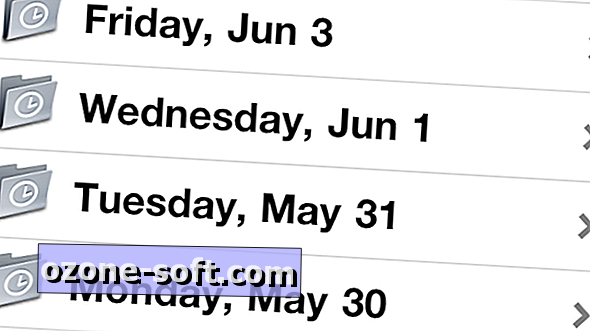




Zostaw Swój Komentarz